いつもSohos-Styleをご愛顧いただき、ありがとうございます。
エクセルなどの『データ入力業務』の中で、使えるショートカットキーを紹介します。
①「Ctrl+D」
Dというのは「DOWN」の頭文字です。


上の図で、B3のセルにも「千葉県」と入れたいとき、そのセルをアクティブにし、「Ctrl」を押しながら「D」を押します。すると、上と同じ「千葉県」が自動的に入力されます。
②「Ctrl+R」
Rは「RIGHT」の頭文字になります。
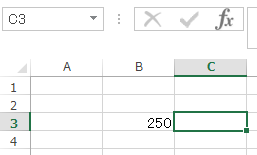

上の図で、C3のセルにも「250」と入れたいとき、そのセルをアクティブにし、「Ctrl」を押しながら「R」を押します。すると、250が入力されました。いちいち入力しなくても構わないんです。
☆これらの機能は、オートフィルを使った反映機能よりも小回りが利き、「Ctrl+CからのCtrl+V」や、直接入力よりも早く入力できる事があります。また、関数の反映もバッチリしてくれます。
③「①、②の応用」
下の行にも、同じ日付と「済」マークを入れたい ⇒ 複数のセルをアクティブにしてからそのショートカットキーを押す。


これを知っておくと便利ですよ!ぜひ使ってください。
☆弊社では、Googleスプレッドシートを使ったお仕事も増えてきています!
最近になり、上記①~③の操作も、同じ方法で出来るようになりました!徐々にエクセルとの互換性が向上していますね。
④「ファイル内の高速移動」
移動したい列や行のセルをアクティブにし、「Ctrl」を押しながらキーボードの矢印キー(↑、↓、←、→)のいずれかを押すことで、
最後あるいは最初に入力されているセルに一瞬で移動できます。

こちらも使ってください!
是非、これらのキーを使いこなしていただき、時短を目指してください!

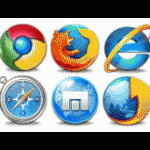
![【大量採用!簡単!】指定のサービス上で作業するお仕事[J902115]](https://www.sohos-style.jp/blog/wp-content/uploads/2018/02/blog_thumb01-200x198-150x150.gif)
























